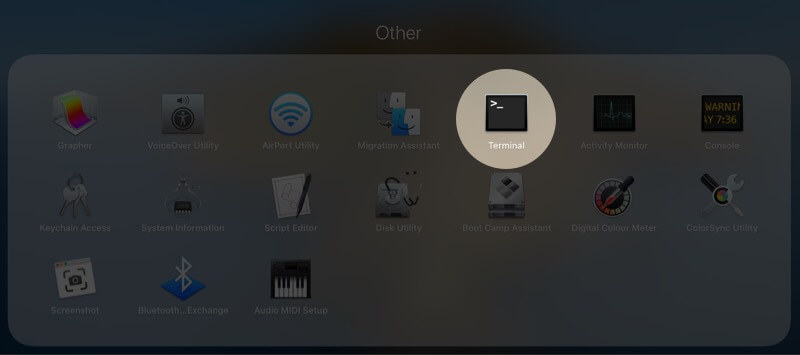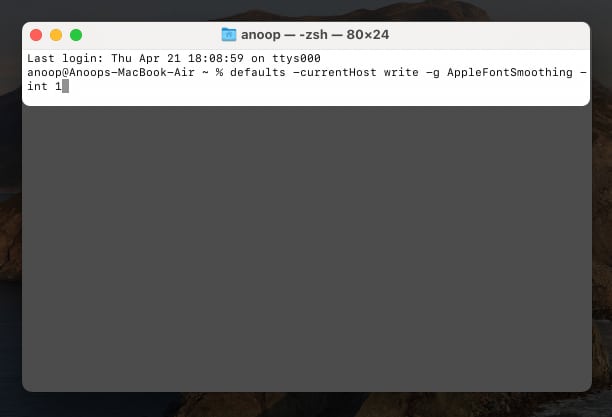Points saillants:
- Vous pouvez désactiver le lissage des polices sur macOS Catalina ou les versions ci-dessous.
- Après la mise à jour de macOS Big Sur, Apple a supprimé l’option permettant d’activer/désactiver le lissage des polices.
- Selon l’affichage que vous visualisez, vous remarquerez peut-être ou non la différence dans le lissage des polices.
Si votre Mac exécute macOS Big Sur, vous avez peut-être remarqué le texte flou. Cela peut être dû à la fonctionnalité de lissage des polices, activée par défaut depuis la mise à jour de Big Sur. Selon Apple, Font Smoothing (ou « anticrénelage ») réduit les bords irréguliers de certaines polices. Il promet de réduire la fatigue oculaire lors de la lecture.
Cependant, je ne l’aime pas trop. De plus, vous ne pouvez pas supprimer ou ajuster cela car Apple a supprimé sa bascule. Si vous êtes aussi comme moi et que vous souhaitez modifier ou désactiver le lissage des polices sur Mac, faites défiler vers le bas. Mais d’abord, commençons par les bases.
Qu’est-ce que le lissage des polices sur Mac?
Le lissage des polices est une fonctionnalité présente dans macOS Monterey, qui rend les polices légèrement plus audacieuses. Il aide à mieux lire les textes et espère améliorer votre expérience de lecture. Mais de nombreux utilisateurs ont estimé que le lissage des polices perturbait les styles de certaines polices et rendait le texte plus flou, affectant ainsi la lisibilité.
Lisez la suite pour savoir comment modifier ces paramètres ou désactiver complètement la fonctionnalité !
Comment modifier les niveaux de lissage des polices sur Mac
Vous devez utiliser Terminal si vous souhaitez ajuster ses niveaux d’intensité. Voici comment:
- Ouvrir Terminal. Voici comment:
- Aller à Rampe de lancement → Autres → sélectionner Terminal.
- Ouvrir Recherche Spotlight et chercher Terminal.
- Entrez l’une des commandes suivantes en fonction de vos besoins :
- Si vous voulez moins de lissage du texte, entrez :
defaults -currentHost write -g AppleFontSmoothing -int 1 - Pour Moyen niveau:
defaults -currentHost write -g AppleFontSmoothing -int 2 - Enfin, pour Fort intensité:
defaults -currentHost write -g AppleFontSmoothing -int 3
- Si vous voulez moins de lissage du texte, entrez :
Après avoir entré l’une des commandes mentionnées ci-dessus, assurez-vous de Redémarrez votre Mac afin que les changements puissent prendre effet. Mais que se passe-t-il si vous souhaitez revenir aux paramètres par défaut ? J’ai la réponse à cela aussi dans la partie suivante.
Revenir à la valeur de police lisse par défaut
Puisque vous avez utilisé Terminal pour désactiver et ajuster le lissage des polices, vous avez peut-être déjà deviné ce que nous devons utiliser pour revenir aux paramètres de lissage des polices par défaut. Oui, nous utiliserons Terminal pour cela.
- Ouvrir Terminal et saisissez la commande suivante :
defaults -currentHost write -g AppleFontSmoothing -int 2 - Après ça, Redémarrez votre Mac pour mettre en œuvre les changements.
Avec cela, votre Mac reviendra aux paramètres par défaut pour le lissage des polices.
Mais que se passe-t-il si vous ne voulez pas changer mais plutôt désactiver le lissage des polices ? Eh bien, c’est ce que j’expliquerai dans la partie suivante.
Comment désactiver le lissage des polices sur Mac
Étant donné qu’Apple a supprimé l’option de désactivation du lissage des polices sur Mac après la mise à jour de Big Sur, vous pouvez les activer ou les désactiver de deux manières. Selon la version de macOS que vous utilisez (avant ou après la mise à jour), j’ai mentionné les étapes :
Pour macOS Catalina (10.15) ou inférieur
Avant la mise à jour de Big Sure, Apple permettait aux utilisateurs de désactiver le lissage des polices. Si vous utilisez actuellement macOS Catalina (10.15) ou une version antérieure, vous pouvez supprimer le lissage du texte en :
- Ouvrir Préférences de système et Les apparences.
- Décochez la case à côté de « Utiliser le lissage des polices LCD quand disponible. »
Si vous utilisez Mac OS X v10.5.7 ou inférieur, vous devez sélectionner une option dans Style de lissage des polices. Les étapes sont différentes pour macOS Big Sur et les versions ultérieures. Vous pouvez vérifier les étapes ci-dessous :
Pour macOS Big Sur ou supérieur
Même si Apple a désactivé l’option de désactivation du lissage des polices après la mise à jour de Big Sur, la communauté a trouvé une solution de contournement avec laquelle vous pouvez désactiver ou modifier l’intensité. Pour faire ça:
- Ouvrir Terminal.
- Collez ou saisissez la commande suivante :
defaults -currentHost write -g AppleFontSmoothing -int 0
- À présent, Redémarrez votre appareil afin que les modifications puissent prendre effet.
C’est ça!
Bien qu’Apple désactive l’option de modification ou de suppression du lissage des polices sur Mac, je vous ai fourni les solutions de contournement avec lesquelles vous pouvez faire de même. Je pense qu’Apple aurait dû donner la possibilité d’ajuster le lissage des polices comme ils le faisaient avant la mise à jour de Big Sur.
Qu’en penses-tu? Partagez votre opinion dans les commentaires ci-dessous.